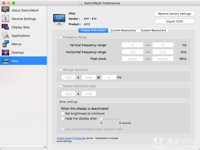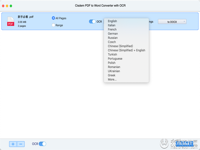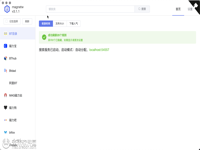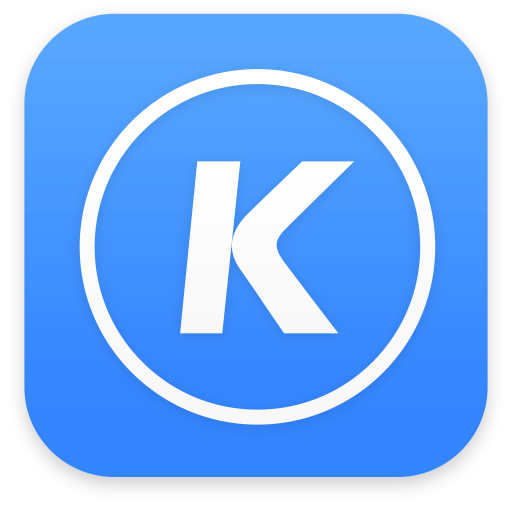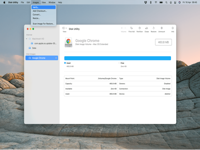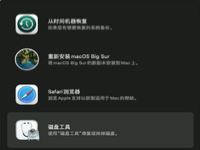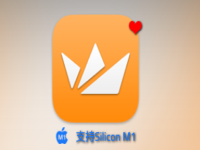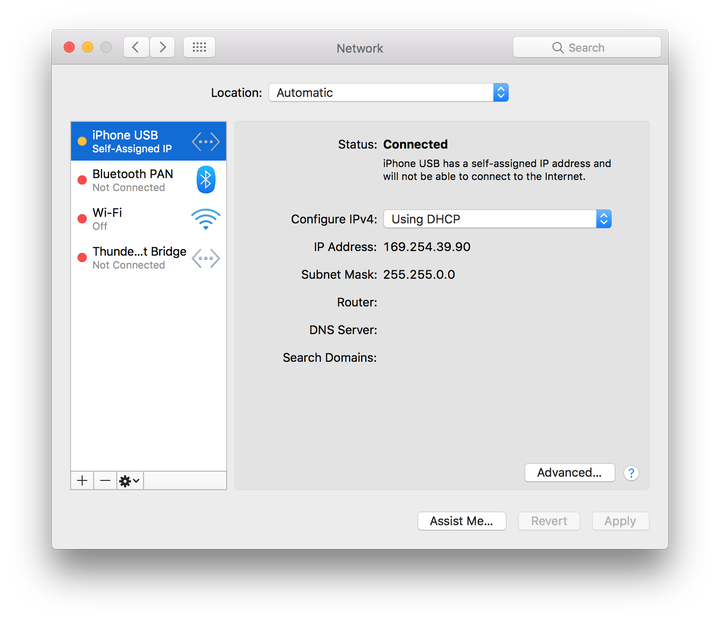关于Mac电脑在网络偏好设置上看不到Wi-Fi的解决方法!
Mac常见问答 2021-04-14 08:36:13

Mac电脑在“网络”偏好设置中看不到 Wi-Fi怎么办呢?如果您的电脑有无线功能,但在“网络”偏好设置中看不到 Wi-Fi,则可能未设置 Wi-Fi 服务。今天小编给大家带来了关于Mac电脑在网络偏好设置上看不到Wi-Fi的解决方法!需要的小伙伴们欢迎收藏~
具体步骤如下:
1.在 Mac 上,选取苹果菜单 >“系统偏好设置”。
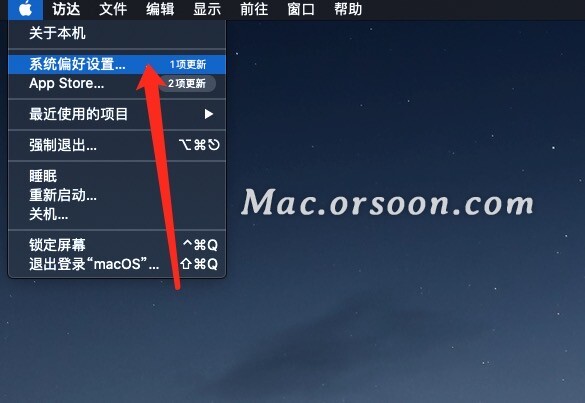
2.然后点按“网络”。
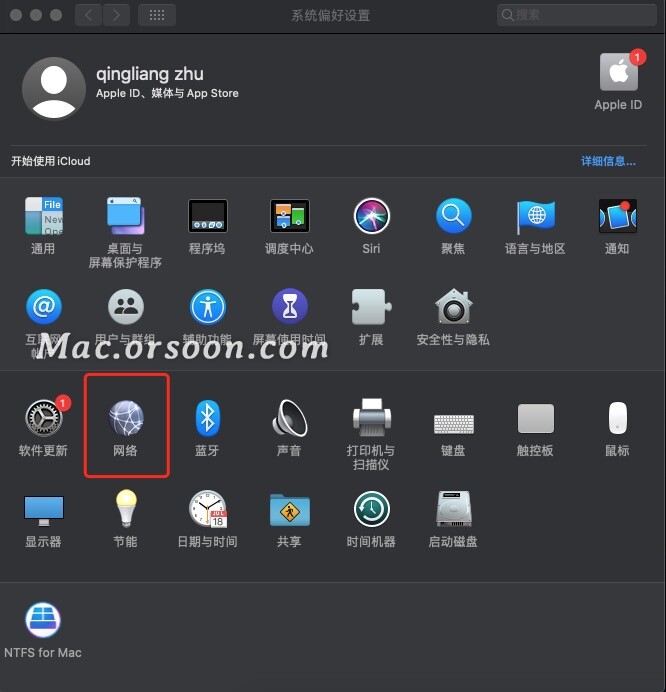
3.点按列表底部的添加按钮 。
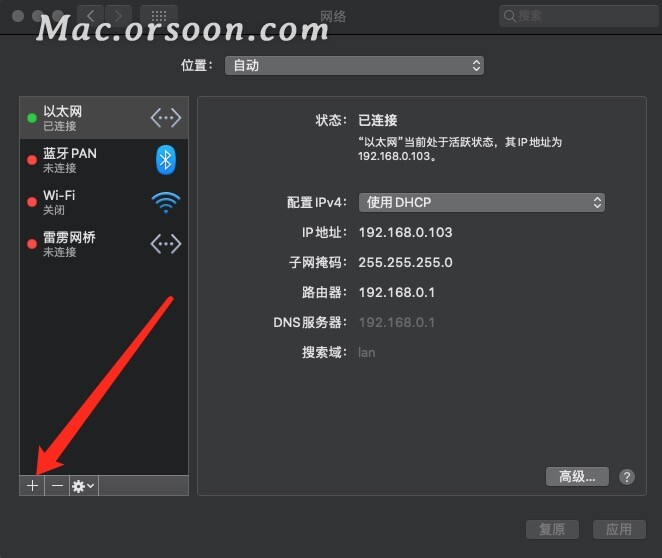
4.点按“接口”弹出式菜单,然后选取“Wi-Fi”。输入服务的名称,然后点按“创建”。默认情况下,服务名称为 Wi-Fi,但您可以为其设定任意名称。
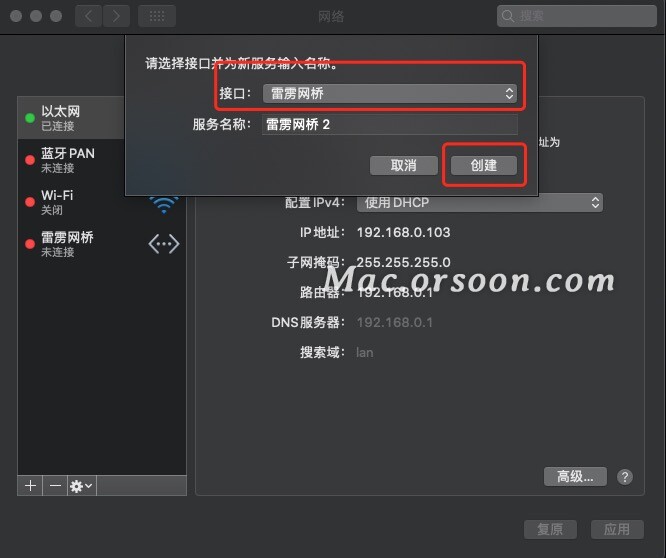
5.为 Wi-Fi 服务输入设置,如网络名称,然后点按“高级”以设定其他选项。
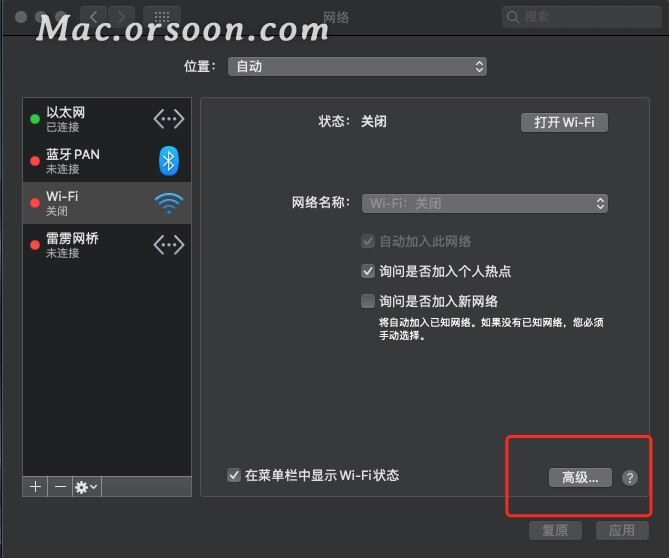
6.存在多个活跃的服务时,若要更改优先使用的服务,请点按操作弹出式菜单 ,选取“设定服务顺序”,然后在列表中拖移网络服务以更改其顺序。
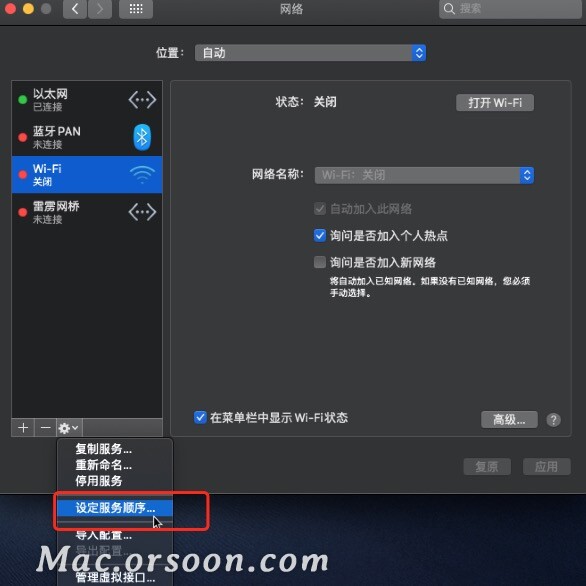
以上就是小编带来的“关于Mac电脑在网络偏好设置上看不到Wi-Fi的解决方法!”,需要的朋友快去操作试试吧!想了解更多关于Mac相关内容,请关注’未来软件园‘吧~
相关小说
- 洛矜顾年峪小说哪里可以看呢?《洛矜顾年峪》小说免费章节在线阅读分享给大家: 几天后,顾老爷子的病情彻底稳定下来,出院那天,顾年峪派了人来接老爷子去玫瑰庄园。 上车前,老爷子含笑望着洛矜:“工作虽然重要,但身体也要紧着点,要照顾好自己。”立即阅读
- 小说全文在线阅读哪里可以看?洛矜顾年峪小说的作者文笔出众,将人设铺设很到位,讲述了主角的经历,段落欣赏: 顾年峪头也不回离开,洛矜靠着墙滑坐在地,她望着顾年峪离开的背影,直到看不见了,也一直望着。 她红着眼,目光空洞。立即阅读
- 小说全文在线阅读哪里可以看?桑雾季渊小说的作者文笔出众,将人设铺设很到位,讲述了主角的经历,段落欣赏: 他箭在弦上、不得不发。 何况,桑雾在他身子底下一副软玉温香,即使季渊不爱她,但也不得不承认他是喜欢这副身子的。立即阅读
相关文章
- SwitchResX for Mac是Mac平台上一款能够帮助用户快速修改屏幕分辨率的Mac软件,本次小编为您带来了在使用SwitchResX for Mac过程中有关于启动问题的常见问答,快来看看吧!2019-09-09
SwitchResX for Mac破解版定制分辨率常见问答
SwitchResX for Mac是Mac平台上一款能够帮助用户快速修改屏幕分辨率的Mac软件,本次小编为您带来了在使用SwitchResX for Mac过程中有关于定制分辨率的常见问答,快来看看吧!2019-09-11- 自从SideFX推出了Houdini 17.5之后,Houdini for Mac迎来了许多重大更新与全新的新技术。使得该软件的功能得到了前所未有的完善,也正是如此,不熟悉这款软件的用户经常会遇到各种2019-09-17
MacX Video Converter Pro将MKV转换为MP4的常见问题
MacX Video Converter Pro是一款功能强大的视频格式转换软件,可用作HD视频转换器,视频编辑器,屏幕录像机和幻灯片制作器。MacX Video Converter Pro可以轻松地将摄像机中的高清视频转换为所需的视频格式,以便在平板电脑,智能手机,游戏机或其他任何设备上欣赏。其他设备现为大家解答将MKV转换为MP4的常见问题2019-09-26- 想在苹果电脑上记录日记吗?那就来下载Mini Diary Mac版吧!它是Mac平台上的一款简单精致的日记应用程序,消除了不必要的多余功能,提供一个干净,整洁的用户界面,你可以写下你的日常想法,并输入密码设置仅自己可见,非常不错!现本文为大家解答一下Mini Diary常见的问题2019-10-17
Cisdem PDF to Word Converter with OCR for Mac常见问题
Cisdem PDF to Word Converter with OCR for Mac是Mac平台上一款具有ocr识别功能的PDF至Word转换器软件,本次小编为您带来了Cisdem PDF to Word Converter with OCR for Mac常见问题,在使用过程中遇到问题的小伙伴快来看看吧!2019-10-21- BLEUnlock是一个可以通过可通过iPhone,Apple Watch或任何其他低功耗蓝牙设备锁定和解锁您的Mac,且无需iPhone应用,并适用于任何定期发送信号的BLE设备。2019-10-25
- 磁力搜 For magnetW 中文版是mac上一款非常好用的磁力链接聚合搜索神器,可以进行关键字搜索,或者网址过滤,通过这两种方式快速找到你想要的资源,并且还能配合WebTorrent在线播放,非常好用。2020-03-05
- 酷狗(KuGou/KuGoo)是国内最大也是最专业的P2P音乐共享软件,拥有超过数亿的共享文件资料,深受全球用户的喜爱,拥有上千万使用用户。因此很多朋友在使用过程中也会碰到很多问题,今天小编整理了酷狗音乐最常见问题答疑,希望对朋友们有帮助!2020-04-24
Cisdem PDF Manager Ultimate的常见问题
Cisdem PDF Manager Ultimate是一款强大的PDF编辑器,可让您以各种能力使用PDF来提高工作效率:编辑PDF文件,转换普通或扫描的PDF文件,签名,拆分,合并,压缩,注释,协作和组织PDF以前所未有的便捷和速度进行。下面有未来软件园为你带来Cisdem PDF Manager Ultimate的常见问题2020-07-07Mac电脑Finder侧边栏不显示iCloud云盘?解决方法来啦!
相信大家都知道Finder是苹果电脑上用于管理文件的应用,有点类似于windows系统中我的文件功能,有时候会遇到侧边栏上不显示iCloud云盘的情况,那我们该如何处理呢?下面和小编一起看看解决方法吧!希望对你有所帮助哦~2021-04-15- 如果您曾经从Mac App Store以外的任何地方下载过某个应用程序,那么它很可能打包为压缩磁盘映像。对于大多数时间来说,这对于开发人员来说是一种非常有用和便捷的方法,可以使应用程序可用并运行良好。2021-05-03
HomePod mini出现连接不上Wi-Fi怎么办?解决办法来啦!
苹果HomePod mini连不上WiFi怎么办?很多入手HomePod mini的朋友反映了一些问题,他们的设备与互联网连接时出现了问题,该怎么解决这个问题呢?下面我们分享一下解决办法。2021-05-11- 有没有Mac用户在启动应出期间出现一次或多次空白屏幕(黑屏、灰屏或蓝屏)。如果您的 Mac 似乎卡在了空白屏幕,一起来跟小编看看以下步骤吧!2021-06-01
带有触控 ID 的妙控键盘上无法正常使用触控 ID的解决方法
日常中如果您无法使用触控 ID 解锁 Mac、无法注册指纹,或者无法使用触控 ID 输入密码,那我们该怎么办呢?小编给大家带来了详细的解决方法,需要的朋友欢迎参考操作!2021-06-18- Royal TSX mac破解版是一款帮助用户管理桌面的Mac桌面管理软件,Royal TSX for mac为你提供方便安全的访问远程系统。Royal TSX专为服务器管理员、系统工程师、开发人员和IT信息工作者开发设计,是一款访问远程系统使用不同协议的完美工具。今天给的大家带来了Royal TSX如何解决远程桌面(RDP)连接错误的问题。2021-07-15
没有Wi-Fi?三种方法通过iPhone让Macbook连上网络
当你在没有Wi-Fi或者有线网络的环境下,想上网怎么办呢?只要有一台能连上3G/4G移动网络的iPhone就行。首先是在iPhone的设置中进入“个人热点”,打开个人热点,2021-08-11